Microsoft ist das Tool, wenn es um Office und Kommunikation gibt. Zur Standardausrüstung gehört neben den bekannten Word, Excel und Outlook auch Teams und SharePoint. Doch ohne Struktur und klare Regeln kann diese Anwendung schnell im Chaos enden. Dokumente werden kreuz und quer abgelegt, hier ein neuer Ordner, da eine neue Gruppe, usw. Und schnell ist der Überblick verloren.
Wir haben ein paar Tipps und Tricks für Sie und einen erfolgreichen Umgang mit SharePoint zusammengestellt. Schließlich kann es nicht schaden, den einen oder anderen Hinweis auf hilfreiche/nützliche Funktionen im Arbeitsalltag zu kennen.
1. Klare Regeln für SharePoint
SharePoint ist nützlich, keine Frage; allerdings kann es immer nur so gut sein, wie die festgelegten und definierten Prozesse. Um das volle Potential aus SharePoint zu schöpfen und sich den Arbeitsalltag zu erleichtern, sind Regeln zwingend notwendig.
Definieren Sie deshalb bereits vorab bzw. so schnell wie möglich (falls jetzt schon reines Tohuwabohu herrscht)
- welche Daten hochgeladen werden
- wo diese abgelegt werden
- wer für welche Uploads verantwortlich ist
- wer neue MitarbeiterInnen in SharePoint schult
Um Ihr SharePoint auf einer stabilen Basis aufzubauen, ist eine eindeutige, logische Struktur unabdingbar, das zielt nicht nur auf Ordner, sondern auch auf Unterordner und das Anlegen neuer SharePoint-Websites ab!
Aber Achtung: Ihr persönliches ‚logisch‘ entspricht evtl. nicht unbedingt dem, was das restliche Kollegium oder auch die Chefetage darunter versteht. Deswegen ist es ein Muss, dass die Struktur sich dem gesamten Team erschließt. Microsoft gibt ein paar Denkanstöße und hilfreiche Tipps, wenn es um das Organisieren von Dateien in einer Bibliothek geht.
Achten Sie außerdem auf klare Regeln hinsichtlich der Dateinamen. So lassen sich beispielsweise gleiche bzw. identische Dokumente mit der alphabetischen Sortierung schneller finden (im Idealfall passiert sowas gar nicht erst).
2. Gestalten Sie SharePoint in Ihren Farben
Machen Sie SharePoint für Ihre Mitarbeiter attraktiver, indem es zu Ihrem Unternehmen passt und die Seiten nicht alle gleich aussehen und wie ein 0815 Tool wirken. Nicht umsonst besteht die Möglichkeit, SharePoint im Sinne Ihres Firmenbranding anzupassen: setzen Sie auf Unternehmensfarben, fügen Sie Ihr Logo ein oder stellen Sie mit einem Bild klar, zu wem dieser SharePoint bzw. worum es auf der Site geht.
Einheitlichkeit zahlt sich v.a. dann aus, wenn Ihre Mitarbeiter zu mehr als nur einem Team (SharePoint) sind. Damit Sie beim Anlegen neuer Sites nicht jedes Mal bei null anfangen müssen, erstellen Sie sich doch einfach ein Template, das Sie jederzeit wieder verwenden können.
3. Verwalten Sie Zugangsanfragen zentral
Grade, wenn SharePoint neu eingeführt wurde oder neue Mitarbeiter damit arbeiten, ist folgende Fehlermeldung keine Seltenheit.
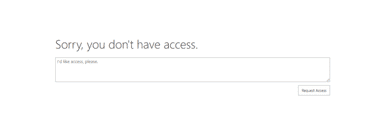
Das Problem ist klar: Die Datei ist nicht öffentlich zugänglich bzw. freigegeben.
Ein Button, eine Mouse und *tada* ganz instinktiv klickt man drauf. Man fordert Zugang an. Und dann passiert … meistens erstmal nichts!
Häufig sieht die zur Freigabe berechtigte Person die Mail nicht direkt oder ignoriert diese, weil er denkt, dass sich einer der anderen Administratoren drum kümmert. Und dann geht es los: derjenige, der den Zugriff angefordert hat, fragt Kollegen X, dieser weist ihn an Mitarbeiter XY weiter, der dann erklärt, dass das in der Vergangenheit Teamleiter XYZ gemacht hat, aber das jetzt dessen Stellvertretung dafür zuständig ist. Und im Handumdrehen wurde gefühlt das halbe Unternehmen gefragt, ob man den gewünschten Zugang bekommen könnte…
Dieses Problem lässt sich ganz einfach vermeiden, indem man eine Support-Mail angibt. Über diese können derartige Anfragen zentral bearbeitet werden.
Achtung! Denken Sie unbedingt daran, Ihr Support-Team über diese Entscheidung zu informieren.
4. Aktivieren Sie die Versionsverwaltung
Viele Köche verderben den Brei. So kann es auch bei Zusammenarbeit an Dokumenten in SharePoint vorkommen, dass etwas schiefgeht. Aber auch für solche Fälle hat Microsoft ein Ass im Ärmel. Alles, was Sie tun müssen, ist die Versionsänderung zu aktivieren. Auf diese Weise werden alle Änderungen an Dateien und Listen dokumentiert und gespeichert, sodass alles jederzeit nachvollziehbar ist und eine ältere Version ggfs. Auch wieder hergestellt werden kann.
5. Aktivieren Sie Benachrichtigungen
Durch die Vielzahl an Personen, die auf die SharePoint Dokumente zugreifen und diese auch bearbeiten können, besteht immer das Risiko, Updates zu verpassen. Schon allein aus diesem Grund ist es ratsam und lohnend, automatische Benachrichtigung einzustellen. Bei besonders wichtigen Dokumenten lässt sich sogar ein Validierungsschritt für Änderungen einrichten.
6. Mit Power Automate zu automatisierten Workflows in SharePoint
Manche Aufgaben erfordern keinen großen Aufwand, aber trotzdem oder vielleicht grade deshalb werden sie oft hinausgeschoben – manchmal solange, bis man sie schlichtweg vergessen hat.
Automatisieren Sie derartige Prozesse in SharePoint mit Microsoft Power Automate: erstellt Sie aus dem Dokumentenverzeichnis heraus einen sog. Flow. Besonders praktisch ist und bequem ist diese Möglichkeit dann, wenn es einen bestimmten Auslöser (Trigger) gibt, z.B. wenn eine Datei hochgeladen wird oder geändert wurde.
7. SharePoint-Listen mit Spalten
Wir sind in der Schule mit Exvel großgeworden und insgeheim mögen wir es doch alle, wenn sich die Spalten füllen…. Sie helfen schließlich, komplizierte Datensätze zu gruppieren, filtern und zu bearbeiten. Genau das kann man auch mit SharePoin-Listen realisieren: einfach eine Liste bzw. Bibliotheken hinzufügen und schon hat man die Auswahl von vielen verschiedenen Spaltentypen: Ja/Nein-Felder, Person oder Gruppen, Orte, Zahlen, etc.
Fügen Sie beispielsweise einer Bibliothek ein Beschreibungsfeld hinzu, in dem der Dateiinhalt kurz beschrieben wird; oder lassen Sie sich in einer Spalte den jeweiligen Dateityp anzeigen.
Maxchen Sie aus einer SharePoint-Liste eine Tabelle mit Spalten à la Excel und verwalten und strukturieren Sie mehr Details.
Selbstverständlich gehört zum digitalen Wandel mehr als nur eine aufgeräumte Dateiablage. Die Mitarbeiter müssen offen für die Veränderungen sein. Denn diese bringt eine Neueinführung von Produkten einfach mit sich.
Und falls Sie Ihre digitale Transformation direkt angehen möchten, lassen Sie uns das gemeinsam tun.
